広告
LINE Pay カードって2%もある還元率の高さが人気ですよね。
で、このLINE Pay カードの使い方としては、
まずカードに”チャージ”することが必要
です。
僕もLINE Pay カードの高還元率に惹かれて申し込みを検討したのはいいんですが、
この”チャージ”ってのがよくわからなくて、
クレジットカードでもなく、プリペイドカードでもないLINE Pay カードにどこでどうやってチャージすりゃいいの?
っていう疑問がすごいあったんですよね。
そこで、チャージ方法に調べてみると、意外や意外、もうすぐなくなっちゃう方法も含めると、7つもチャージ方法があったんですよ。
7つですよ!
もはや多すぎて便利なのかよくわからないくらいの数です(;^_^A

そこで、この記事では、もうすぐなくなっちゃう2つを除いた5つのチャージ方法について紹介していきたいと思います。
どこでどうチャージすればいいのか、どの方法がもっとも便利なのか、実際にチャージを試した僕なりの整理をお伝えしますよ♪
広告
目次
LINE Pay カードのチャージ方法!もっとも便利なのは?銀行?それともコンビニ?
さっそくなんですけど、5つのチャージ方法というのは、- 銀行口座からチャージ
- LAWSONレジでチャージ
- オートチャージ
- コンビニでチャージ
- Pay-easyからチャージ
の5つです。
ちなみに、もうすぐなくなってしまうチャージ方法として、
- コンビニなどの店頭でカードを購入するときにチャージ
- チャージ専用口座からチャージ
という2つがあるんですが、
コンビニなどの店頭でカードを購入するときにチャージ
という方法は、2018年1月15日でサービスが終了します。
この記事で詳細は省略してますが、別記事で詳しく書かせてもらってます。
もうひとつの、
チャージ専用口座からチャージ
という方法は、2017年10月末でサービスが終了しちゃうのと、チャージ専用口座がジャパンネット銀行のみという特殊なものなので、内容の紹介は省略します。
それでは、5つの方法を1つ1つ見ていきましょう。
あ、紹介の順番は、僕的におすすめの順番で、上記の一覧と同じ並びですよ(^_-)-☆
広告
銀行口座からチャージする方法
結論から言っちゃうと、もうこの方法が僕的には断然おすすめです。なぜかって、チャージするのがメチャクチャ簡単で早い。
圧倒的に。
最初の設定とチャージで所要時間10分。
チャージだけなら10秒もかかりません!
まず、銀行口座からLINEPayカードにチャージできるように、口座振替受付サービスへの申込と登録が必要です。
ここだけ少し時間がかかっちゃいますが、10分あればOK!
具体的には、
【LINE Pay】→【チャージ】→【銀行口座】から口座情報入力
【LINEPay】
まずは、LINEPayのメインメニューから。
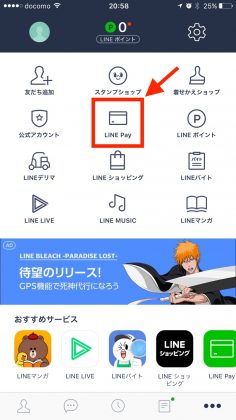
【チャージ】
タップします。
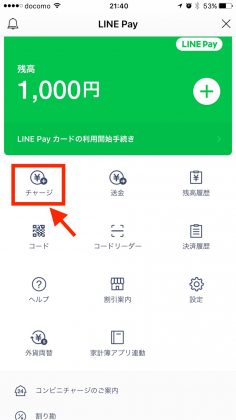 ※LINEPayカード購入時に1,000円分チャージ済み。
※LINEPayカード購入時に1,000円分チャージ済み。【銀行口座】
5つのチャージ方法のなかから【銀行口座】を選択。

【銀行の選択】
あとは、画面の入力指示に従うだけ。
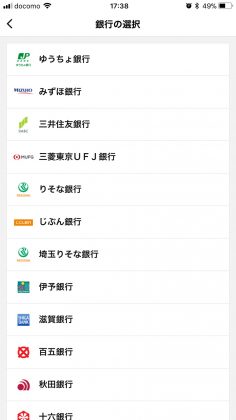
【銀行口座の登録】
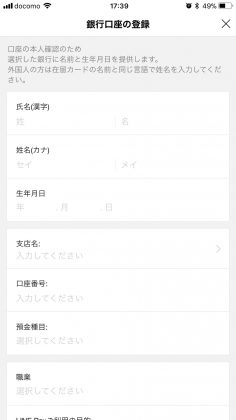
銀行口座の登録に必要な情報は、
- 氏名(漢字・カナ)
- 生年月日
- 支店名
- 口座情報
- 職業
- LINEPayの利用目的 ・個人利用
- 住所
・ビジネス利用
・個人およびビジネス利用
・その他
これでLINEPay側の手続は完了!
ここまで所要時間4分。
銀行側での口座振替処理の手続
ここからは、各銀行口座によってバラバラだと思います。
僕の場合は、三菱東京UFJ銀行のオンライン口座処理ができるようにしていたこともあって、
所要時間5分
で銀行側での手続が完了しました♪
なにがすごいって、この段階で即座に口座振替処理の受付が完了しちゃうこと。
すぐさま、指定した口座からLINEPayカードへのチャージが可能になるんですよ!!
【チャージ】→【チャージ金額】
チャージ金額については、
100円、1,000円、10,000円単位で入力可

(LINE通知)

銀行口座からのチャージであえてデメリットをあげるなら、
100円未満のチャージができない
ってところぐらいですね。
あと、そもそもLINEPayカードへの口座振替ができない一部の銀行や、リアルタイムに口座振替ができず、1日〜2日ほど処理に時間がかかってしまう銀行もあるのでそこも注意です。
口座振替が可能な銀行一覧
リアルタイムに口座振替受付できない銀行一覧
口座振替が可能な銀行一覧
リアルタイムに口座振替受付できない銀行一覧
今回僕は1,000円のチャージをしたので、
もともとチャージされてた1,000円が、
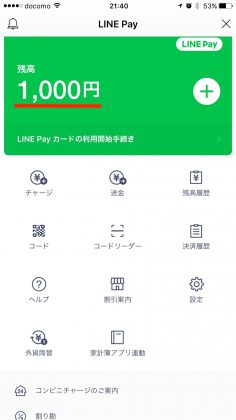
瞬時に2,000円になりました!

正直、チャージそのものに要した時間はちゃんと測ってないですが、
僕の体感で10秒程度
と秒殺でした(^_^)v
広告
その他
銀行口座からのチャージにあたって、あと気になるのは、- 手数料
- 金額の上限
ですが、
手数料は不要です。
銀行口座からのチャージ上限は、そもそも今、振り込め詐欺のせいで口座振替の制約が厳しくなっちゃってるので、
1日/100,000円(口座残高がそれ未満なら口座残高)
となってます。
LAWSONレジでチャージする方法
つづいてLAWSONのレジでのチャージ方法。(ナチュラルローソン、ローソンストア100を含みます。)
こちらは、
わざわざLAWSONまで足を運ぶ必要があるのがデメリット。
ですが、外出のついでにチャージするなら便利な方法です。
【LAWSONレジチャージ】


LAWSONのレジで店員さんにLINEPayカードを渡してチャージ金額を伝えます。
チャージの範囲は、
1回/1,000円〜49,000円で、1円単位でチャージ可能
です。
ここは銀行口座にはないメリット。
それから、1回あたりの上限額が49,000円なだけで、
1日あたりの上限額はない
という点も銀行口座にはないメリットです。
まあ、そんなに多額のチャージを行う場面って僕には想定できませんが…
チャージ金額を確認して、レジの【承認】ボタンを押す
コンビニでタバコ買ったり、お酒買ったりする人ならよく知ってるやつです。
”未成年ではありません”
という趣旨のボタンを押さされますよね。
それと同じ。
チャージ金額を支払い、レシートを受け取る
こちらも、チャージはリアルタイムでLINE Pay残高に反映されます♪
もちろん、手数料は不要。
広告
オートチャージする方法
オートチャージは、LINEPayカードの残額が一定額を下回らないように自動的に口座振替が行われる
って考えるとわかりやすいですね。
そういう意味では銀行口座からのチャージと同程度に便利な方法です。
ただ、自動的に自分の口座からチャージされていくのがなんだか怖くて(;^_^A
それだけの理由で紹介順位が3番手になってます。
設定方法は、
【LINE Pay】→【チャージ】→【オートチャージ】をタップしてオートチャージをオン
銀行口座の設定は、「銀行口座からのチャージ」での設定となります。
あとは、設定金額等を入力するだけでオッケー!
(【LINEPay】と【チャージ】の画像は省略しますね。)
【オートチャージ】

【オートチャージ】オン
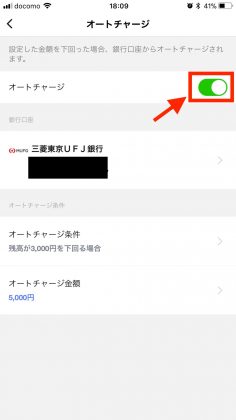
コンビニ決済でチャージする方法
LAWSONレジでのチャージと混同しちゃいそうですが、別の方法です。利用可能なコンビニは、
ローソン⋅ファミリーマート⋅ミニストップ⋅セイコーマート⋅サークルKサンクスなど
です。
(セブンイレブンやデイリーヤマザキでは利用できないことに注意!)
他のチャージ方法とは違う最大のメリットは、
2,000円、5,000円、10,000円、30,000円、100,000円のチャージの場合、
1円分をLINEPayが負担する
というもの。
2,000円、5,000円、10,000円、30,000円、100,000円のチャージの場合、
1円分をLINEPayが負担する
というもの。
つまり、
あなたが2,000円分をチャージしようと考えたとすると、そのうち1円はLINEPayが支払ってくれるので、あなたの負担は1,999円ですむことになります。
いずれの金額でも1円です。
そこまでのメリットといえるのか、というのはありますが、ほかのチャージ方法にはない特徴です。
コンビニ決済チャージの具体的な方法は、
【LINEPay】→【チャージ】→【コンビニ】→【入金】入力
(【LINEPay】と【チャージ】の画像は省略しますね。)
【コンビニ】

【入金】
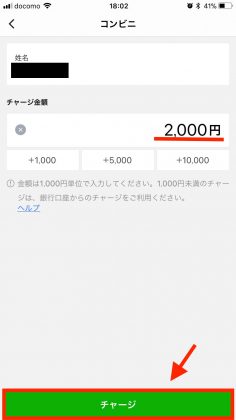
コンビニ支払によるチャージは、
1回/1,000円単位で、299,000円まで
(手数料不要)
可能です。
入金の入力が済むと、「予約番号」が作成される。
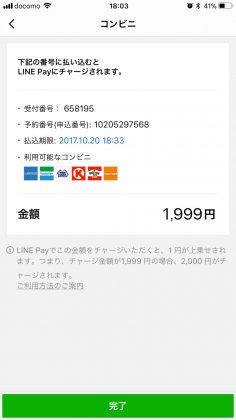 ※ご覧のとおり1,999円の負担に♪
※ご覧のとおり1,999円の負担に♪(LINE通知)

コンビニの端末で「予約番号」を入力して申込券を出力
申込券をもって、コンビニのレジで支払い
支払期限は予約番号の作成から30分しかありません。
1円を負担してもらえるメリットしかないなら、実際にコンビニでのチャージを利用するのは、
口座に残額がない!
とか、
口座設定できない事情があって、しかも近くにLAWSONがない!
という場合ぐらいしか僕には想像できません(>_<)
広告
Pay-easyからチャージする方法
Pay-easyチャージは、ATMやインターネットバンキングを利用してチャージする方法です。上記のコンビニ決済と似ています。
コンビニではなく、ATMやネットバンキングを利用するっていうのが違いかな。
具体的なチャージ方法は、
【LINEPay】→【チャージ】→【Pay-easy】→【入金】
(【LINEPay】と【チャージ】の画像は省略しますね。)
【Pay-easy】

【入金】
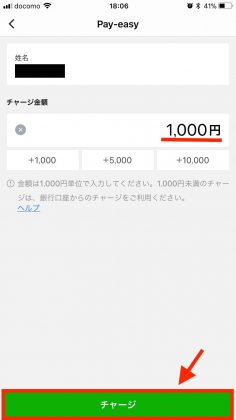
Pay-easyによるチャージは、
1回/1,000円単位で、100,000円まで
(手数料不要)
可能です。
入金の入力が済むと、「お客様番号」が作成される。
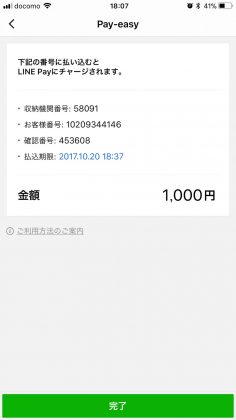
(LINE通知)
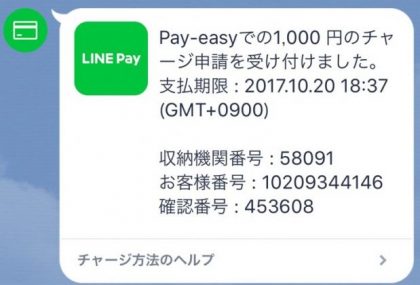
ATMで収納機関番号⋅お客様番号⋅確認番号などの情報を入力及び支払手段を選択して決済
または、
インターネットバンキングのページから[Pay-easy]を選択し、収納機関番号⋅お客様番号⋅確認番号などの情報を入力して決済
いずれも、支払期限はお客様番号の作成から30分しかないのもコンビニ決済でのチャージと同じです。
このチャージ方法も、
口座設定ができない事情があるけど、自宅からネットバンキングでチャージしたい
とか、そういう人向けのサービスですね。
全体に共通しますが、クレジットカードではLINE Pay カードのチャージはできないのでご注意を!
まとめ
以上、5つのチャージ方法を紹介してきましたがいかがだったでしょうか。僕的には断然、はじめに紹介した銀行口座からのチャージがおすすめです。
あまりの便利さに怖くなるくらいに便利です。
その他のチャージ方法は、事情に応じて柔軟に使い分ければいいかなって思います。
銀行口座に残金がない!
とかの緊急事態もありますもんね(・ω<)☆
なので、そんな場合に思い出せるように、頭の片隅にでもおいてもらえれば十分ですね。
あなたの素敵なLINEPayライフを応援してます♪
それでは最後までお読みいただきありがとうございました。
